În această lecție veți învăța cum să facă o animație a unui fluture. Butterfly va fi animat, și cu vedere de sus (ca și în cazul în care sunteți pe partea de sus a acesteia, a se vedea) și din lateral ca și în cazul în care doar ea sta pe Parkhaev și-a plăcut ei o floare.
Pentru acest tutorial am folosit Macromedia Flash 8 programe.
Pentru a începe, aveți nevoie pentru a pregăti imaginea unui fluture. Imaginea unui fluture, ar trebui să fie plasat pe un fundal transparent și face două imagini separate (una dintre aripile și corpul). Puteți descărca imagini. utilizat în această lecție.
1 Creați un nou document cu parametrii necesari.
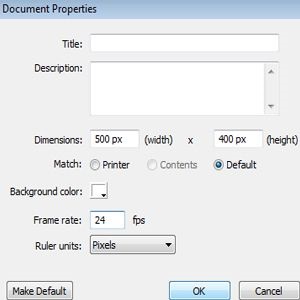
2 Importați imaginile în fluture biblioteca de program (aripa și corp).
3 Crearea Layer 3 și le numim: (1 Telo, 2 si 3 Aripa stanga de dreapta).
4 Pe stratul (Telo) al bibliotecii trageți imaginea programului scenă vițel unui fluture.
Du-te la stratul 5 (partea stângă), trageți de aripa imaginii bibliotecii și puneți-l aproape de stânga fluture de vițel (aripa pentru localizare mai precisă în raport cu vițel poate fi mărită în etapa de mai multe ori).
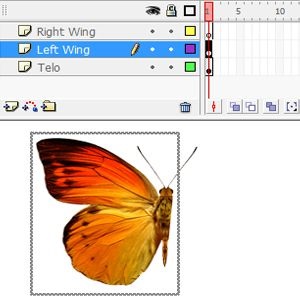
6 Deoarece aripile de fluture sunt simetrice, realizate din aripa stângă și dreapta, pentru această aripă lungă selectată, apăsați pe „Ctrl + C“ combinație de taste, să-l copiați, apoi du-te la stratul (de dreapta) și apăsați combinația de taste „Ctrl + Shift + V „pentru a lipi imaginea copiată de aripa, aceasta va fi a doua aripa, apoi du-te la meniul“ Modificare -> Transform -> Flip orizontal“, pentru a reflecta pe orizontală și puneți-l la același nivel cu partea dreaptă a fluturelui de vițel.
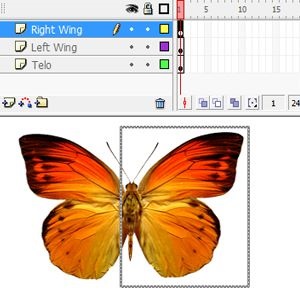
8, a crea un cadru cheie la 10 și 20 cadru de strat (de dreapta), faceți clic dreapta între 1-10 și 10-20 de cadre ale acestui strat și din lista verticală selectați „Create Motion Tween“, (Creați un Tween mișcare).
9 Du-te la stratul 1 cadru (de dreapta), selectați instrumentul „Free Transform Tool (Q)“, apăsăm centrul imaginii și mutați-l spre stânga (muta centrul), face același lucru pe 10 și 20 de cadre.
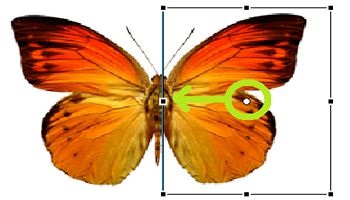
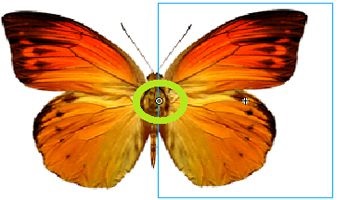
10 Du-te la cadrul 10 și toate instrument de gestionare, astfel, „Free Transform Tool (Q)“ îngustează aripa noastră a imaginii de 4 ori, după cum vom schimba centrul de la marginea din stânga, acesta va fi redus numai la dreapta și de margine din stânga rămâne staționară (IMPORTANT: Vă rugăm să faceți o animație între keyframes și numai restrângând apoi aripa).
În mod similar, vom face și cu aripa stângă, doar centrul imaginii se deplasează spre dreapta.
11 La sfârșitul fluture de animație a crea un cadru cheie gol 20 pe stratul de cadru (Telo), la un organism de fluture afișat tot timpul.
Puteți testa ceea ce ne-am luat „Control -> Test de Film“.
Acum vom face o vedere laterală de animație fluture (pe un singur plan).
1 Creați un nou document.
2 După ce ați creat un nou document accesați meniul „Insert -.> Nou simbol“, pentru a crea un videoclip nou, o numesc „Babochka_mc“, faceți clic pe „OK“ și veți găsi imediat te în filmul creat.
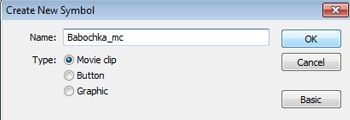
3 Import programul de bibliotecă toate aceeași imagine a aripii și a corpului fluture acum trebuie să tastați pe partea.
4 Din trageți creat MovieClip din bibliotecă pe aripa scenă fluture.
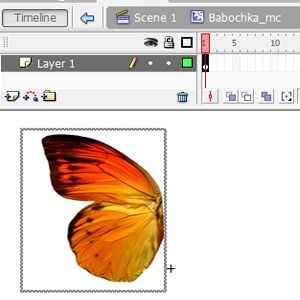
7 clicuri instrument „Selection Tool (V)“ pe aripa pentru a selecta-l, apoi apăsați pe „Ctrl + C“ combinație de taste pentru a copia, și apoi să creați un nou strat și fiind pe ea, apăsați combinația de taste „Ctrl + Shift + V“, pentru a lipi imaginea copiată.
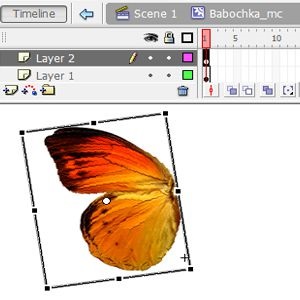
8, un nou strat, o numesc (Telo), puneți-l între două straturi (între aripile) și fiind pus pe acest strat la imaginea de vițel program de scenă. Personalizați acest organism prin instrumentul nostru aripi "Free Transform Tool (Q)".
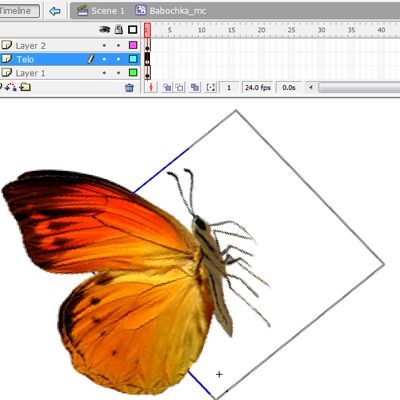
9 strat Alegerea (Layer 1) se poate (de dreapta) redenumiți, pentru a face clar faptul că aceasta este aripa dreaptă și fiind pe acel strat crearea de cadre cheie 10 și cadrul 20, apăsând pe „F6“ și de a crea imediat mișcarea de animație între aceste cadre.
10 La 1 cadru, selectați instrumentul „Free Transform Tool (Q)“ și pentru a muta centrul imaginii față de vițel fluture, așa cum am făcut în 1 card flash 9 punct, astfel încât Efectuăm un alt cadru 10 și 20. Apoi, trece la cadrul 10 și reușind astfel instrumentul îngustează aripa noastră de 4 ori și puțină întindere (deplasat spre dreapta și stânga partea stângă) îngustează aripa, se va da clapa în vrac.
Vom proceda în mod similar cu aripa a doua, la stânga.
11 Du-te înapoi la scena principală, făcând clic pe link-ul.
12 Pe scena principală a filmului trageți biblioteca „Babochka_mc“, în care lucrăm și instrumentul „Free Transform Tool (Q)“ ne întoarcem fluture nostru ca avem nevoie.
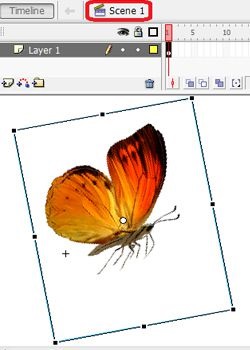
Puteți testa ceea ce ne-am luat „Control -> Test de Film“.
Partea 3: zbor Animație parhaniya / Butterfly
Acum, că am învățat cum să anima un fluture, dacă o privești din orice unghi, puteți începe animația de zbor fluture.
1 Creați un nou document cu parametrii necesari.
2Importați programul bibliotecii, toate imaginile necesare, inclusiv imaginea de fundal.
3 Crearea 3 straturi: (Fon, Butterfly_1 și Butterfly_2).
4 Selectați stratul (Fon) și puneți-l pe centrul imaginii scenei, care va servi ca fundal, du-te pentru a bloca 150 și de a crea un cadru gol prin apăsarea tastei „F5“ pentru fundal a fost în toate cadrele.
5 Du-te la stratul (Butterfly_1) și de a crea un nou clip pentru a face acest lucru, mergeți la meniul „Insert -.> Nou simbol“, se numește butonul clipul „Butterfly_1_mc“ și faceți clic pe „OK“, în timp ce se încadrează în acest clip.
6 În timp ce creați și anima primul clip fluture creat în interior (vedere de sus).
7 Du-te inapoi la scena principala.
8 Du-te la stratul (Butterfly_2) și de a crea un nou clip pentru a face acest lucru, mergeți la meniul „Insert -.> Nou simbol“, se numește butonul clipul „Butterfly_2_mc“ și faceți clic pe „OK“, în timp ce se încadrează în acest clip.
De la 9 crea și anima-al doilea clip fluture creat în interior (vedere laterală).
10 Du-te inapoi la scena principala.
Du-te la stratul 11 (Butterfly_1) și trageți-l din biblioteca de pe primul fluture scena de film „Butterfly_1_mc“.
12 Acum creați un ghid pentru primul zbor al fluturelui pentru acest clic dreapta pe stratul (Butterfly_1) și din lista verticală, selectați „Add Guide Motion“ și a format un nou strat (Ghid: Butterfly_1).
13 Pe stratul (Ghid: Butterfly_1), selectați instrumentul „Pen Tool (P)“, creând primul lor punct (care trebuie să înceapă de animație de zbor fluture), apoi pune al doilea punct și formează o linie dreaptă, așa că am pus punctul de mai multe ori, creând o linie întreruptă line atunci când toate punctele sunt aranjate și liniile dintre ele sunt stabilite selectați fluture filmul nostru și mutați-l în mijlocul primului punct de pornire mișcare pentru a-l lega la calea ferată.

14 În continuare, mutați fluture film pe linia de cale ferată (dacă este necesar, rotiți instrumentul de fluture „Free Transform Tool (Q)“), crearea de noi de fiecare dată când keyframes pe un strat (Butterfly_1) atunci când se deplasează. Principalul lucru pe care zborul a început și sa încheiat în afara scenei, ea va arata mai interesant. Create keyframes 45, 50, 80, 100, 101, 120, 121, 125 și 150 de cadre. Între timp, cu 45-50, 80-100 și 120-125 din cadru, nu puteți crea o animație pe aceste site-uri fluture rămâne în loc.
15 din blocul 101 și 120 alege fluture nostru și scoateți-l făcând clic pe butonul „Delete“, pe acest interval va fi văzut de-al doilea film in care fluturele va ateriza pe o floare. Când toate cadrele în afară, fluture sa mutat la destinația finală (care zboară fluturi finalizate) creează o mișcare tween între 1-45, 50-80 și 125-150.
Du-te la stratul 16 (Butterfly_2), pe cadrul 101 și de a crea pe acesta un cadru cheie, apăsând tasta „F6“. Suntem pe acest cadru trageți de la bibliotecă pe scena celui de al doilea fluture film (Butterfly_2_mc) și setați-l la locul scenei, în cazul în care am eliminat primul fluture film.
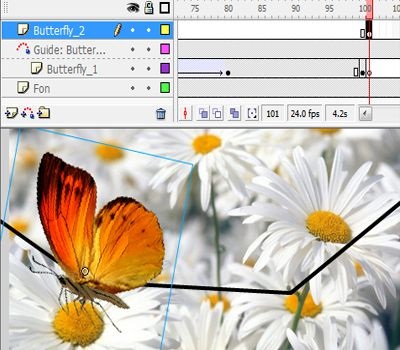
17 creează un cadru de 105 cadru cheie strat togozhe și fiind în mișcare doar sub fluture (ca și în cazul în care ea sta pe o floare). 115 Crearea unui cadru cheie și lăsați fluture în poziția inferioară (fluture așezat pe o floare). Crearea unui cadru cheie într-un cadru de 120 și deplasa în sus fluture nostru (poziția inițială). După aceea a crea animmatsiyu mișcarea între 100-105 și 115-120 cadre de acest strat.
Tot ceea ce am finalizat fluture de animație de zbor / parhaniya, puteți testa acum ce ne-am luat „Control -> Test de Film“.